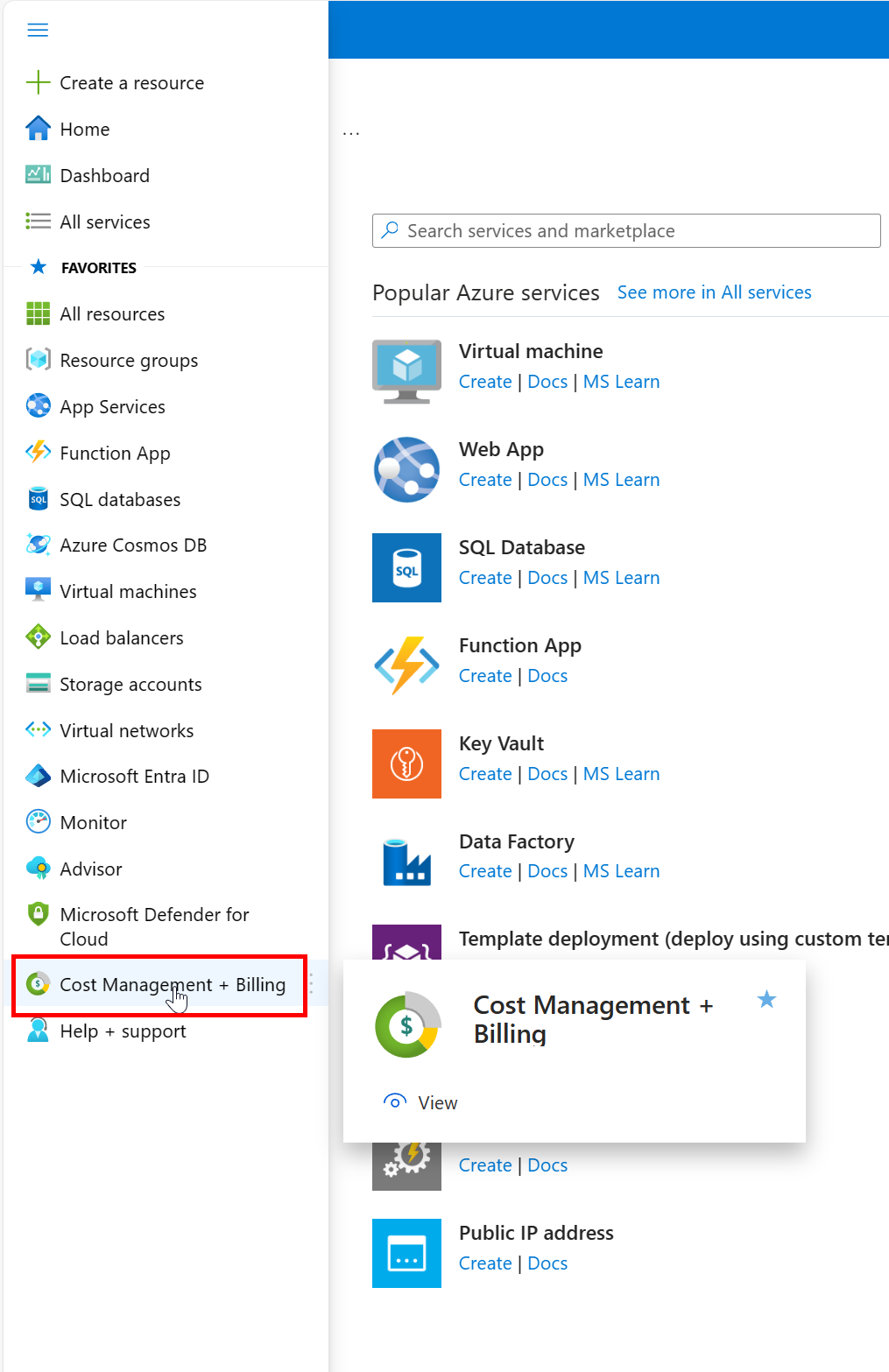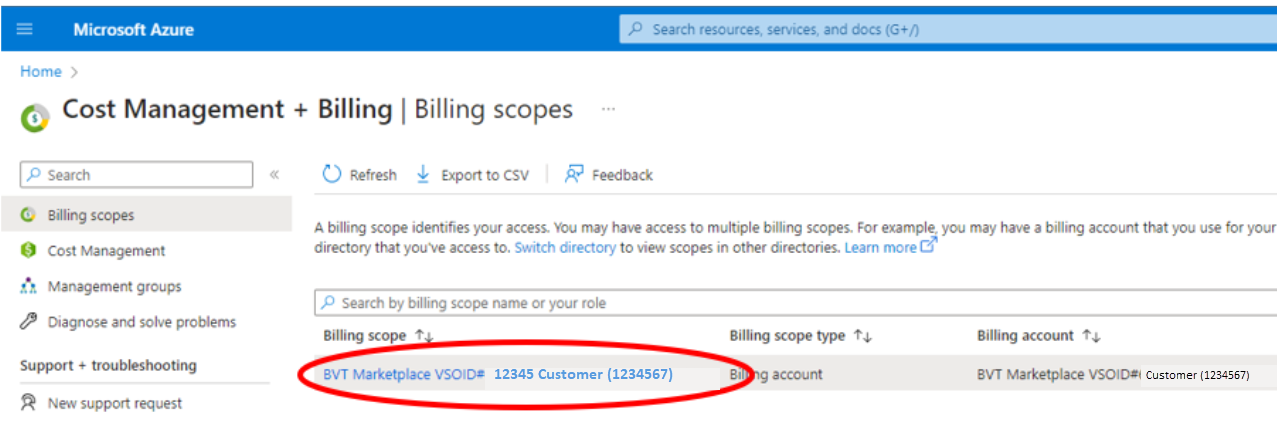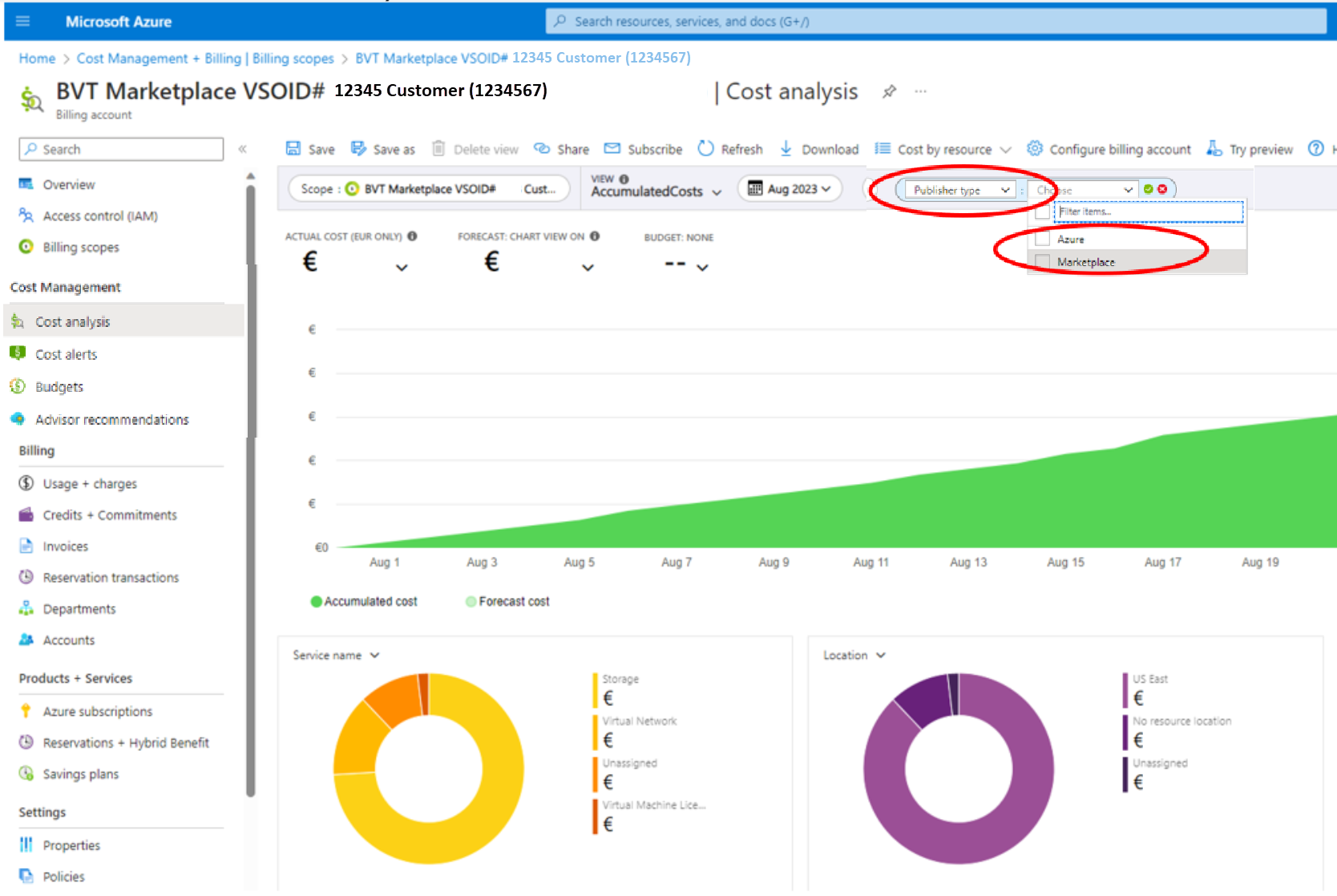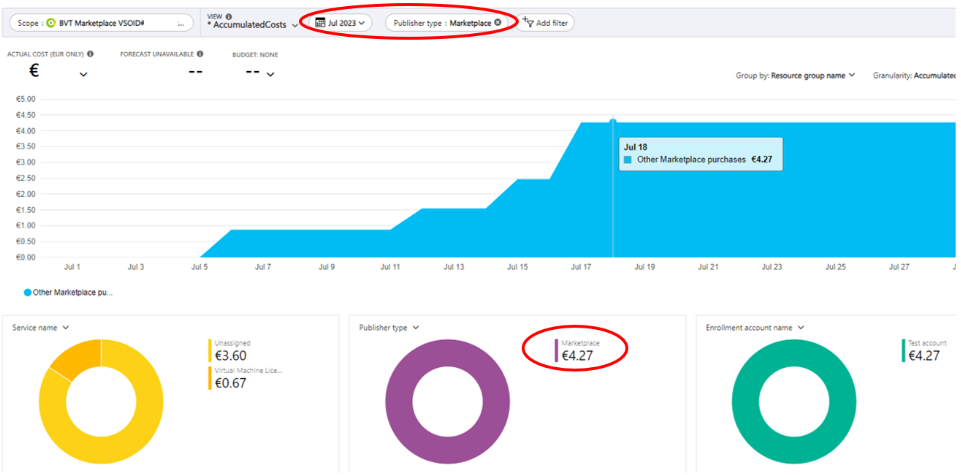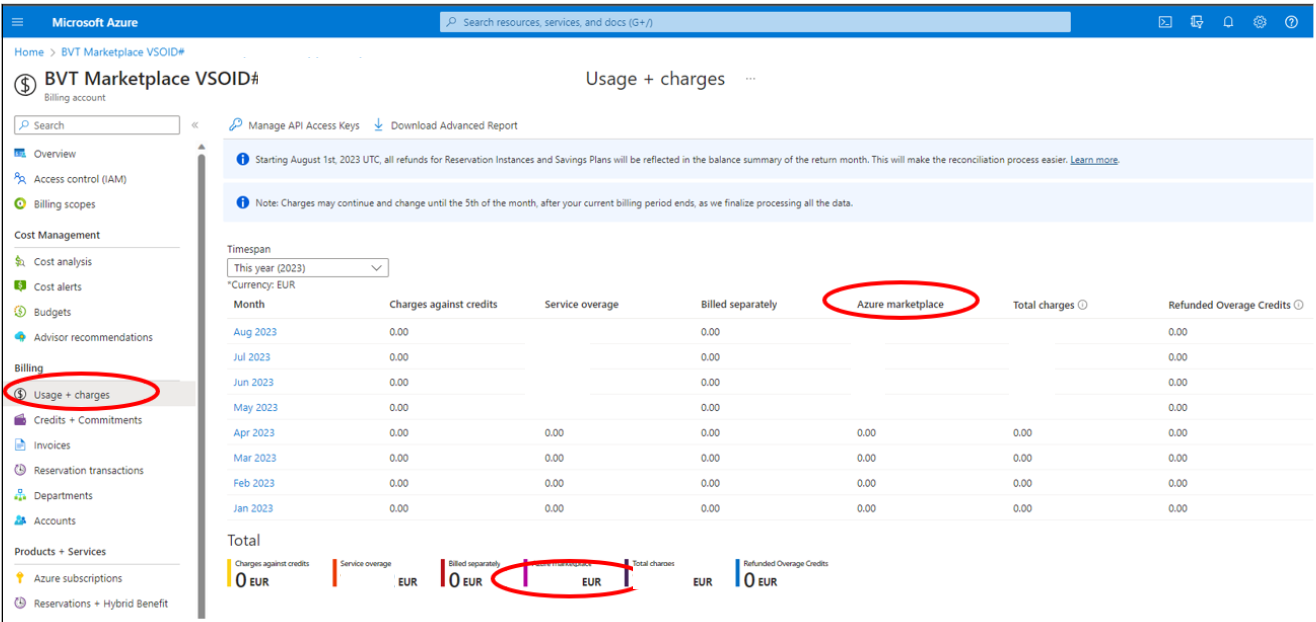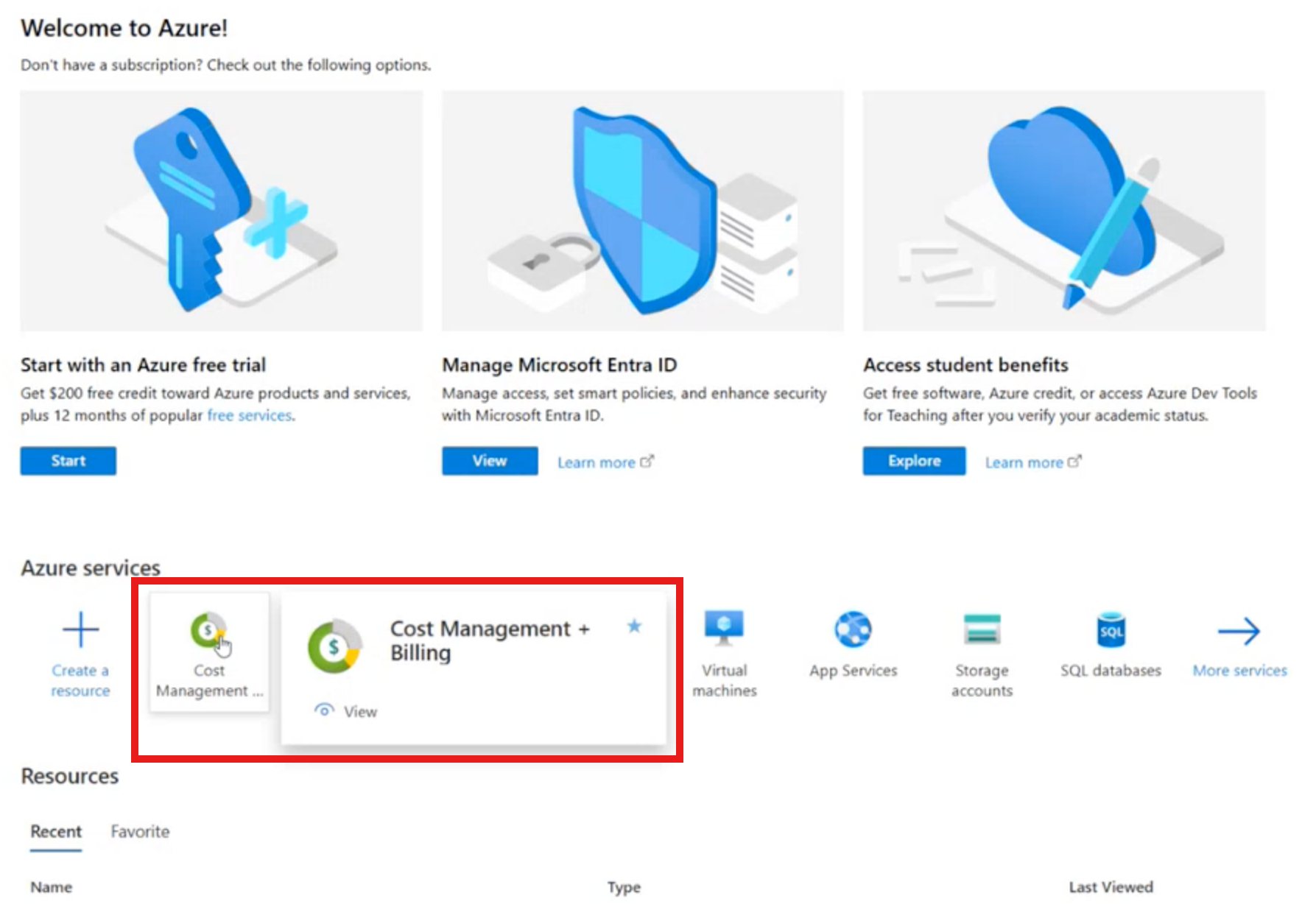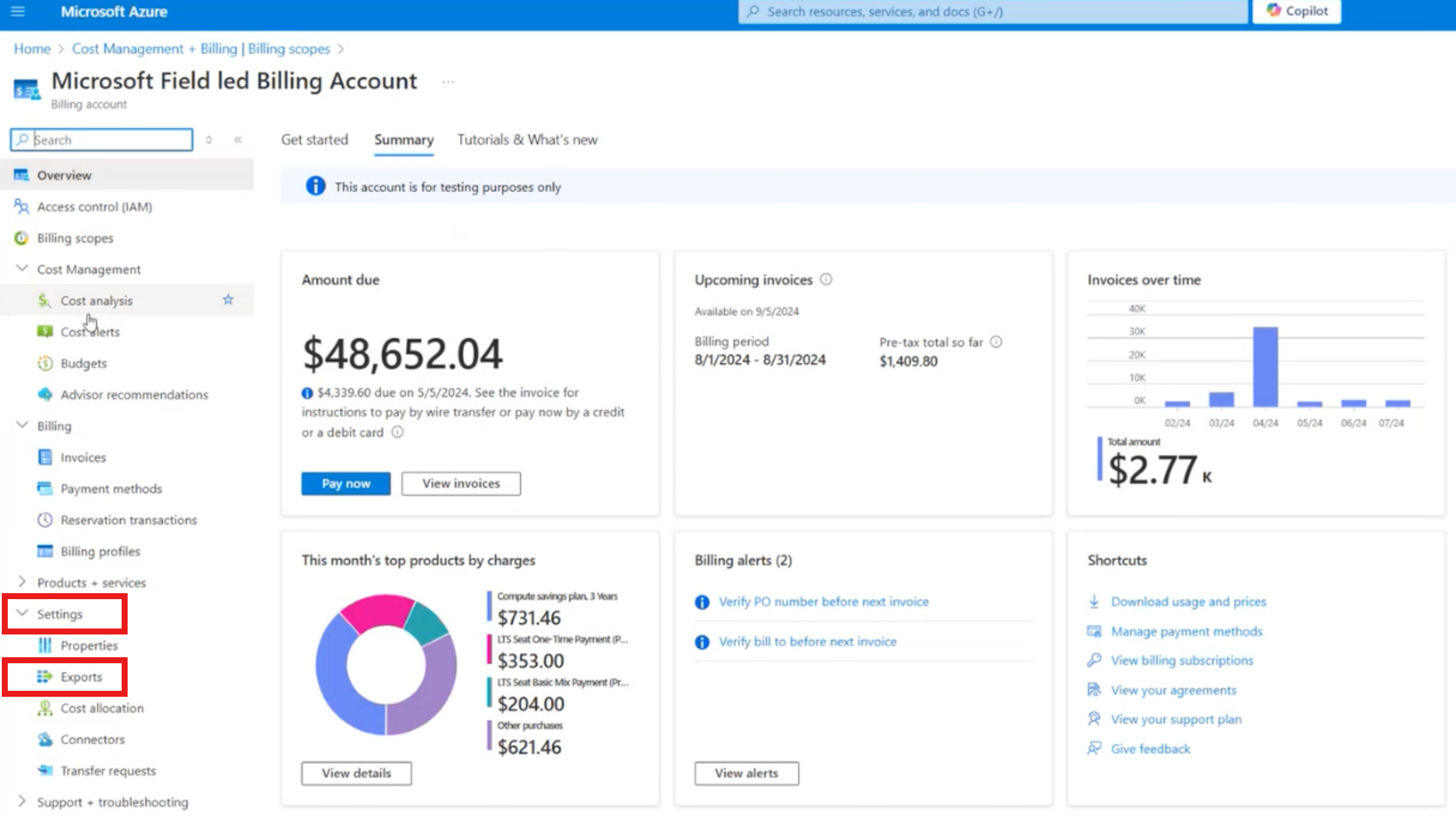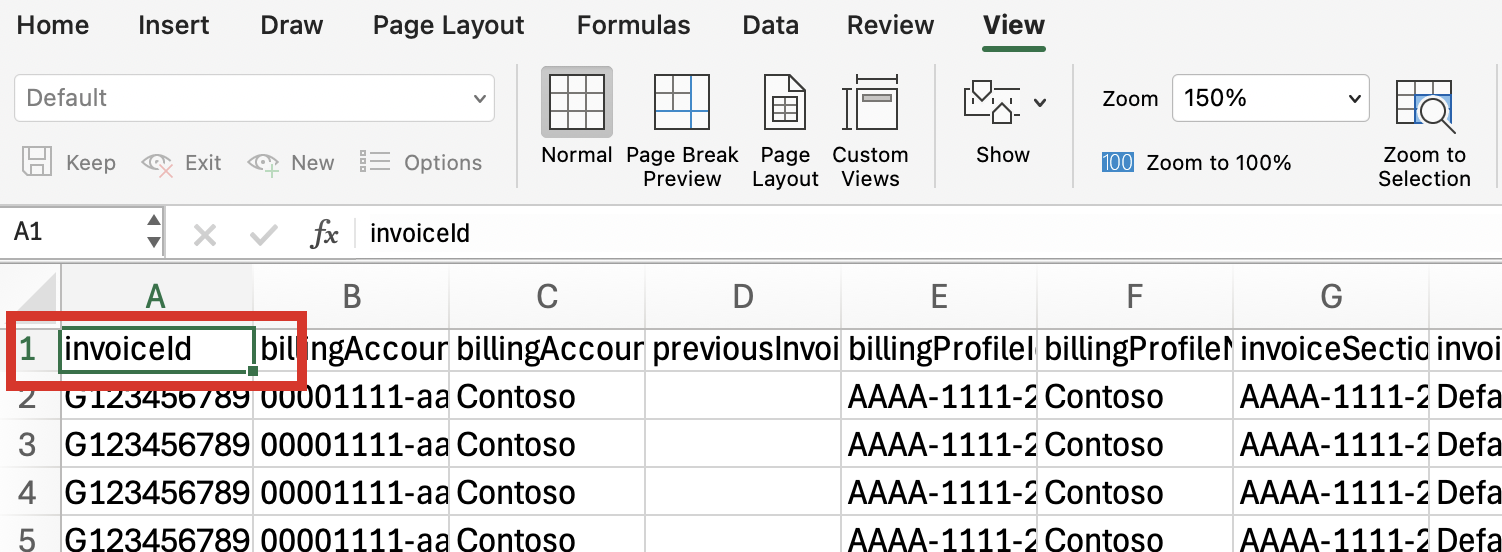Kostnadshantering för Azure Marketplace-köp
Microsoft Cost Management + Billing är en uppsättning verktyg som tillhandahålls av Microsoft för att analysera, hantera och optimera kostnaderna för Azure-arbetsbelastningar. Vanliga uppgifter är att hantera fakturering, åtkomst till kostnader, ladda ned kostnads- och användningsdata, proaktivt tillämpa dataanalys på dina kostnader, ange utgiftströsklar, spåra mot budgetar och identifiera möjligheter för arbetsbelastningsändringar som kan optimera dina utgifter.
Du kan använda Microsoft Cost Management + Fakturering för att analysera Azure Marketplace-avgifter tillsammans med dina Azure-tjänstavgifter. Få åtkomst till Cost Management + Fakturering i Azure Portal:
Välj önskat faktureringsomfång. Omfång är där du hanterar faktureringsdata, inklusive fakturering från Azure Marketplace, har roller som är specifika för betalningar, visar fakturor och utför allmän kontohantering. Fakturerings- och kontoroller hanteras separat från roller som används för resurshantering, som använder Azure RBAC (rollbaserad åtkomstkontroll).
När du har valt faktureringsomfånget väljer du Kostnadsanalys för att få åtkomst till en sammanfattning av kostnaderna för faktureringskontot:
Välj Lägg till filter för att lägga till filtret Typ av utgivare . Alternativen för att filtrera efter Azure-kostnader och Marketplace-kostnader visas:
Du kan gruppera genom att välja Utgivartyp för att filtrera Azure-avgifter och Azure Marketplace-kostnadsinformation oberoende av varandra:
När utgivartypfiltret har valts för Marketplace visar du endast Azure Marketplace-avgifter för det valda tidsintervallet:
Du kan också välja vyn Användning + avgifter för att se en uppdelning efter tidsintervall för Azure Marketplace-avgifter:
Ladda ned och visa din Marketplace-faktura
Använd kostnadshantering för att visa din Marketplace-faktura under en företagsavtal (EA)
Kunder för Enterprise-avtal (EA) (utom kunder i Australien, Japan och Singapore) får en konsoliderad faktura med både Azure-avgifter och Azure Marketplace-avgifter. Fakturan visar Azure-avgifter följt av Azure Marketplace-avgifter. Lär dig hur du laddar ned eller visar din faktura, inklusive Azure Marketplace-avgifter. Kunder i Australien, Japan eller Singapore kan lära sig att granska din Azure Marketplace-faktura.
Använd kostnadshantering för att visa dina Marketplace-fakturor under en Microsoft-kundavtal (MCA)
För köp via Azure Marketplace innehåller varje faktura avgifter för Azure-användning och marketplace-köp. Lär dig hur du laddar ned och förstår dina avgifter för externa Azure-tjänster. Du måste vara ägare, deltagare, läsare eller fakturaansvarig för faktureringsprofilen för att visa din Azure-användning och dina Azure-avgifter.
Ladda ned och visa din kostnadsinformation
Om du vill hitta detaljerad information om dina marketplace-avgifter använder du filen med kostnadsinformation som du kan ladda ned från Azure Portal.
När du är i Azure Portal väljer du Kostnadshantering + fakturering. Du kan också hitta den via sökning men se till att leta efter Cost Management + Fakturering, snarare än bara Cost Management.
Ladda ned filen med kostnadsinformation i Inställningar –> Exporter.
I filen med kostnadsinformation kan du spåra specifika marketplace-avgifter genom att följa stegen nedan.
Spåra kostnadsinformation för EA-kunder
Använd kolumnfiltret PartNumber för att se till att du tittar på samma avgifter som visas på din faktura.
Du kan använda kolumnen PublisherName för att filtrera bort marketplace-avgifter och använda kolumnfiltret PlanName för att granska de köpta planerna.
Kolumnen ChargeType kan hjälpa dig att identifiera om en marketplace-transaktion är ett köp, återbetalning eller ett användningsradobjekt.
Spåra kostnadsinformation för MCA-kunder
Använd kolumnen InvoiceId för att se till att du tittar på samma avgifter som visas på din faktura.
Ange kolumnfiltret PublisherName för att identifiera Marketplace-transaktioner.
Kolumnen ChargeType kan hjälpa dig att identifiera om en marketplace-transaktion är ett köp, återbetalning eller ett användningsradobjekt.
Mer information finns i dokumentationen om kostnadsinformation.